Samsung SM-T805 Manuel d'utilisateur Page 1
Naviguer en ligne ou télécharger Manuel d'utilisateur pour Téléphones mobiles Samsung SM-T805. Samsung SM-T805 User Manual (Kitkat) Manuel d'utilisatio
- Page / 214
- Table des matières
- MARQUE LIVRES
- Foydalanuvchi 1
- Tarkiblar 2
- Avval meni o‘qing 5
- Qo‘llanmadagi belgilar 6
- Qurilma qismlari 8
- Tugmalar 9
- Foydalanishni boshlash 10
- Batareyani zaryadlash 11
- Xotira kartasidan foydalanish 13
- Qurilmani yoqish va o‘chirish 15
- Asosiy ma’lumotlar 17
- Bosib turish 18
- Tortib o‘tkazish 18
- Ikki marta tegish 18
- Chertish 19
- Asosiy ekran tuzilishi 20
- Ilovalar ekrani 21
- Indikator ikonachalari 22
- Ilovalarni ochish 26
- Play Store 27
- Ilovalarni boshqarish 27
- Ekranni rasmga olish 30
- Fayllarim 31
- Fayllarni ko‘rib chiqish 32
- Quvvat tejash funksiyasi 33
- Tarmoq ulanish imkoniyati 36
- Wi-Fi tarmoqlar qo‘shish 37
- Asosiy sahifani o‘rnatish 41
- Harakatlar va foydalanish 42
- Rasm olish u-n ohista sur 43
- Oyna o‘lchamini sozlash 46
- Moslashtirish 50
- Jildlarni boshqarish 51
- Panellarni boshqarish 51
- Vidjet yoki panel qo‘shish 52
- Vidjet o‘lchamini sozlash 52
- Ilovalar ekranini boshqarish 53
- Elementlarni ko‘chirish 54
- Jildlar yaratish 54
- Fon rasmini sozlash 55
- Ringtonlarni o‘zgartirish 55
- Barmoq izi 56
- Muqobil parolni o‘zgartirish 59
- Bir nechta foydalanuvchi 62
- Foydalanuvchilarni boshqarish 63
- Samsung Kies-dan foydalanish 65
- Hisob qaydnomalarini qo‘shish 65
- Raqamni taxmin qilish 67
- Qo‘ng‘iroqlarni qabul qilish 68
- Ovozli qo‘ng‘iroq mobaynida 69
- Video qo‘ng‘iroq mobaynida 71
- Kontaktlarni boshqarish 73
- Guruhlarni boshqarish 74
- Kontaktlarni qidirish 75
- Xabarlar va e-pochta 76
- Xabarlarni o‘qish 80
- Oddiy rasmga olish 81
- Mas. video qidiruvchi 83
- Rasmga olish rejimi 84
- Panorama 86
- HDR (Boy ton) 86
- Ikki/kamera 87
- Kamera parametrlari 88
- Saralash variantini tanlash 91
- Qo‘shimcha opsiyalarga kirish 91
- Fotostudiya 92
- Kollaj studiyasi 93
- Shot & more 94
- Video tahrirchi 95
- Video bezatuvchi 96
- Galereya parametrlari 97
- Musiqalar ro‘yxatini yaratish 99
- Multimedia 100
- Videolarni o‘ynatish 101
- Videolarni tahrirlash 102
- Foydali ilova va funksiyalar 104
- Ota-ona nazorati 106
- S Finder 107
- S Planner 108
- S Voice haqida 111
- Tilni o‘rnatish 111
- S Voicedan foydalanish 111
- Ovozli maslahatni o‘chirish 112
- Kalkulyator 113
- Xalqaro soat 114
- WatchON haqida 114
- TVga ulanish 115
- WebEx haqida 117
- Uchrashuv seansini yaratish 119
- Uchrashuv seansiga qo‘shilish 121
- Mening uchrashuvlarim 122
- Uchrashuvni ishga tushirish 123
- Ekranni ulashish 124
- Taqdimotchini o‘zgartirish 125
- Businessweek+ 126
- Evernote 128
- Flipboard 129
- Hancom Office Viewer 130
- Hujjatlarni qidirish 131
- Hujjatlarni o‘qish 131
- Taqdimot 132
- Elektron jadval 132
- Hujjatlarni boshqarish 134
- Google ilovalari 135
- Bluetooth 137
- Ma’lumotni yuborish va olish 138
- Wi-Fi Direct 139
- Qurilma ulanishini tugatish 140
- Tez ulanish 141
- Tarkibni ulashish 142
- SideSync 3.0 143
- Virtual smartfon ekrani 145
- Matn kiritish 146
- Remote PC 149
- Kompyuter nomini 151
- Qurilma va 151
- Ekran bo‘ylab 152
- Qo‘shimcha opsiyalarga 152
- Ulanish maqomi 152
- Kompyuterning fayl 153
- Qurilmaning fayl 153
- Screen Mirroring 154
- TVda tarkibni ko‘rib chiqish 155
- Mobil chop etish 156
- Qurilma va ma’lumot menejeri 157
- Samsung Kies bilan ulanish 159
- Parametrlar 161
- Uchish rejimi 163
- Yuklab olish stimulyatori 163
- Ma’lumotdan foydalanish 164
- Joylashuv 164
- Ko‘proq tarmoqlar 165
- Yaqin-atrofdagi qurilmalar 165
- Chop etish 166
- Fon rasmi 168
- Bloklash ekrani 169
- Ko‘p oynali 169
- Bildirishnoma paneli 170
- Asboblar paneli 170
- Harakatlar 170
- Foydalanish imkoniyati 171
- Bloklash rejimi 171
- Foydalanuvchilar 171
- Maxfiy rejim 171
- Finger Scanner 172
- Hisob qaydnomalari 172
- Arxivlash va tashlash 173
- Til va kiritish 173
- Google voice typing 174
- Ovozli qidirish 175
- Matndan nutqqa o‘gir. ops 175
- Sichqoncha obyekt ustida 175
- Sana va vaqt 176
- Aksessuarlar 176
- Batareya 177
- Quvvat tejash 177
- Xavfsizlik 178
- Ilovalar 179
- Qo‘ng‘iroq 180
- Rington va ovoz parametrlari 181
- Video qo‘ng‘iroq parametrlari 181
- Ovozli pochta 181
- Kontaktlar 182
- E-pochta 182
- Galereya 183
- Internet 183
- Xabarlar 184
- Ovozli javob (TalkBack) 188
- TalkBack-ni to‘xtatib turish 193
- Kiritish tilini o‘zgartirish 197
- Matnni tahrirlash 197
- Matnni ovoz orqali kiritish 198
- Ekranni kattalashtirish 199
- Rangni sozlash 200
- Barcha ovozlarni o‘chirish 201
- Sarlavha parametrlari 201
- Ovoz balansini sozlash 202
- Mono audio 202
- Yordamchi menyu 203
- Kursordan foydalanish 204
- Muloqot faolligi nazorati 205
- Nosozliklarni bartaraf etish 208
- Qo‘ng‘iroqlar ulanmayapti 209
- Qurilmangiz qizib ketmoqda 211
- Mualliflik huquqi 214
- Savdo belgilari 214
Résumé du contenu
www.samsung.comFoydalanuvchi qo‘llanmasiSM-T805Uzbek. 07/2014. Rev.1.1
Foydalanishni boshlash10SIM-karta yoki USIM-kartadan foydalanishSIM-karta yoki USIM-kartani o‘rnatishMobil aloqa xizmati ta’minotchisi tomonidan taqdi
Multimedia100Kayfiyatga qarab musiqa o‘ynatishKayfiyatingizga mos keladigan musiqani qo‘yishda ushbu funksiyadan foydalaning.Ilovalar ekranida Musiqa
Multimedia101VideoVideolarni o‘ynatishIlovalar ekranida Video ga teging.O‘ynatish uchun videoni tanlang.Boshqarish panelini chapga o‘tkazish.Xatcho‘pn
Multimedia102Qalqib chiquvchi video pleyerdan foydalanishBu funksiyadan video pleyerni yopmasdan boshqa ilovalarni ishlatishda foydalaning. Videolarni
Multimedia103Boshqa qurilmalarda saqlangan videolarni o‘ynatishBoshqa qurilmalarda saqlangan videolarni qidiring va ularni qurilmangizda o‘ynating.Ilo
104Foydali ilova va funksiyalarBolalar rejimiBolalar rejimini ishga tushirishBolalarning ma’lum bir ilova yoki tarkibga kirishini cheklash orqali bola
Foydali ilova va funksiyalar105Farzandingiz kirishi ruxsat berilgan tasvir, chizma, ovozli yozuvlar va media fayllarini ko‘rib chiqishda ushbu ilovada
Foydali ilova va funksiyalar106Bolalar rejimi o‘ynash sohasiBolalar rejimi o‘ynash sohasini ochish uchun Asosiy ekranda o‘ngga aylantiring.Qahramonlar
Foydali ilova va funksiyalar107S FinderQurilmada tarkibni qidirishda ushbu ilovadan foydalaning. Turli filtrlarni qo‘llashingiz va qidirish jurnalini
Foydali ilova va funksiyalar108S PlannerS Planner ni ishga tushirishHodisa va topshiriqlarni boshqarish uchun ushbu ilovadan foydalaning.Ilovalar ekra
Foydali ilova va funksiyalar109Hodisa yoki topshiriqlarni yaratish1 Ilovalar ekranida S Planner ga teging.2 ga teging. Yoki hodisa yoki topshiriqlar
Foydalanishni boshlash11SIM-karta yoki USIM-kartani olish1 SIM-karta uyasi qopqog‘ini oching.2 SIM-karta yoki USIM-kartani barmog‘ingiz bilan bosing v
Foydali ilova va funksiyalar110Hodisa va topshiriqlarni hisob qaydnomalaringiz bilan sinxronlashIlovalar ekranida S Planner ga teging.Hodisa va topshi
Foydali ilova va funksiyalar111S VoiceS Voice haqidaQurilmaga turli funksiyalarni amalga oshirishni ovoz orqali buyurish uchun ushbu funksiyadan foyda
Foydali ilova va funksiyalar112Ovozni yaxshiroq aniqlash bo‘yicha maslahatlar:•Aniqroq gapiring.•Tinch joylarda gapiring.•Haqoratli yoki jargon so‘
Foydali ilova va funksiyalar113KalkulyatorOddiy va kompleks hisoblashlar uchun ushbu ilovadan foydalaning.Ilovalar ekranida Kalkulyator ga teging.Hiso
Foydali ilova va funksiyalar114Xalqaro soatIlovalar ekranida Soat → Xalqaro soat ga teging.Soatlar yaratish ga teging va shahar nomini kiriting yoki s
Foydali ilova va funksiyalar115TVga ulanish1 Ilovalar ekranida WatchON ga teging.2 Mintaqa va efir ta’minotchisini tanlang va undan so‘ng ekrandagi ko
Foydali ilova va funksiyalar1166 O‘rnatish yakunlanganda, ga teging.Qo‘shimcha funksiyalarTVni yoqish yoki o‘chirish.TV boshqaruv menyulariQurilma y
Foydali ilova va funksiyalar117Dastur eslatmalarini sozlash1 Tomosha qilish uchun TV dasturini tanlang.2 ga teging, TV dasturining boshlanish vaqti h
Foydali ilova va funksiyalar118Hisob qaydnomasi uchun ro‘yxatdan o‘tish1 Ilovalar ekranida WebEx ga teging.2 Tizimga kirish ekranida Hisob qaydnomasi
Foydali ilova va funksiyalar119Uchrashuv seansini yaratish1 Ilovalar ekranida WebEx ga teging va Kirish ga teging.2 Parolni kiriting va Tizimga kirish
Foydalanishni boshlash12USB-kabelni USB-quvvat adapteriga ulang va undan so‘ng USB-kabel uchini ko‘p maqsadli uyaga kiriting.Zaryadlash qurilmasini no
Foydali ilova va funksiyalar1206 → Internet yordamida ulanish ga teging.7 Mikrofon yoqiladi va ekranning yuqori o‘ng burchagida paydo bo‘lgan ga te
Foydali ilova va funksiyalar121Uchrashuv seansiga qo‘shilishUchrashuvga qo‘shilish uchun quyidagi usullarning biridan foydalaning.Uchrashuvga seans ra
Foydali ilova va funksiyalar1225 → Internet yordamida ulanish ga teging.6 Mikrofon yoqiladi va ekranning yuqori o‘ng burchagida paydo bo‘lgan ga te
Foydali ilova va funksiyalar1233 WebEx hisob qaydnomangizga kiring.Agar hisob qaydnomangizga kirgan bo‘lsangiz, ekranda uchrashuv oynasi paydo bo‘ladi
Foydali ilova va funksiyalar124Ishtirokchilar bilan suhbatlashish1 Ishtirokchilar ro‘yxatini ko‘rib chiqish uchun ga teging.2 Hisob qaydnoma nomini
Foydali ilova va funksiyalar125Taqdimotchini o‘zgartirishUchrashuv mezboni va joriy taqdimotchi taqdimotchini o‘zgartirishi mumkin.1 ga teging va taq
Foydali ilova va funksiyalar126Businessweek+Ushbu ilovadan moliya, biznes, bozor ma’lumotlari va boshqalar haqidagi oxirgi yangilashlarni olish uchun
Foydali ilova va funksiyalar127• : Sarlavha yoki maqolalarni toifa bo‘yicha ko‘rib chiqish.•Related: Tegishli moliyaviy ma’lumotlarni batafsil ko‘ri
Foydali ilova va funksiyalar128EvernoteUshbu ilovadan multimedia eslatmalarini yaratish, sinxronlash va ulashish uchun foydalaning. Eslatmalarga tegla
Foydali ilova va funksiyalar129Eslatmalar yaratishTasvirlar, ovozli yozuvlar va boshqa biriktirmalar yordamida eslatma yaratishingiz mumkin. Eslatma y
Foydalanishni boshlash13Batareya sarfini kamaytirishQurilmangiz Sizga batareya quvvatini tejash uchun yordam beradigan opsiyalarni taqdim etadi. Ushbu
Foydali ilova va funksiyalar130Obunalarni tahrirlashObunalaringizni ko‘rib chiqish uchun Flipboard asosiy ekranida, → My Flipboard ga teging.Obunala
Foydali ilova va funksiyalar131Hujjatlarni qidirishIlovalar ekranida Hancom Office Viewer ga teging.Hujjatni ko‘rib chiqish uchun Open ga teging.Hujja
Foydali ilova va funksiyalar132•Print: Qurilmani printerga ulash orqali Hujjatni chop etish. Qo‘shimcha ma’lumot olish uchun Mobil chop etish ga qara
Foydali ilova va funksiyalar133•Gridlines: To‘r chiziqlarini yashirish yoki ko‘rsatish.•Show All Comments: Hujjatdagi yozuvlarni yashirish yoki ko‘r
Foydali ilova va funksiyalar134Hujjatlarni boshqarishIlovalar ekranida Hancom Office Viewer ga teging.Hujjatni ko‘rib chiqayotgan vaqtda ga teging, h
Foydali ilova va funksiyalar135Google ilovalariGoogle ko‘ngil ochar, ijtimoiy tarmoq va biznes ilovalarini taqdim etadi. Ba’zi ilovalarga kirish uchun
Foydali ilova va funksiyalar136Play BooksPlay Store dan turli kitoblarni yuklab olish va ularni o‘qish.Play NewsstandO‘zingizni qiziqtirgan yangilik v
137Boshqa qurilmalar bilan ulanishBluetoothBluetooth haqidaBluetooth qisqa masofada joylashgan ikki qurilma o‘rtasida simsiz aloqani yaratadi. Boshqa
Boshqa qurilmalar bilan ulanish138Boshqa Bluetooth qurilmalari bilan bog‘lanish1 Ilovalar ekranida Parametrlar → Ulanishlar → Bluetooth ga teging, uni
Boshqa qurilmalar bilan ulanish139Tasvirni olishBoshqa qurilma Sizga rasm yuborganda, Bluetooth tasdig‘i so‘rovini qabul qiling. Olingan rasm Galereya
Foydalanishni boshlash141 Xotira karta uyasi qopqog‘ini oching.2 Xotira kartasining yaltiroq o‘tkazgichlarini pastga qaratib kiriting.3 Xotira kartasi
Boshqa qurilmalar bilan ulanish140Ma’lumotni yuborish va olishKontakt yoki media fayllar kabi ma’lumotlarni boshqa qurilmalar bilan ulashishingiz mumk
Boshqa qurilmalar bilan ulanish141Tez ulanishTezkor ulanish haqidaYaqin-atrofdagi qurilmalarni oson qidirish va ularga ulanishda ushbu funksiyadan foy
Boshqa qurilmalar bilan ulanish142Qurilmalar uchun qayta qidirishAgar kerakli qurilma ro‘yxatda berilmagan bo‘lsa, qurilmani qidiring. ga teging va an
Boshqa qurilmalar bilan ulanish143SideSync 3.0SideSync 3.0 haqidaSmartfoningiz ekranini planshetingizning virtual smartfon ekrani yordamida boshqarish
Boshqa qurilmalar bilan ulanish1443 Planshet mavjud smartfonlarni avtomatik ravishda qidiradi.Aniqlangan smartfonlardan birini tanlang.4 Smartfon ekra
Boshqa qurilmalar bilan ulanish145Virtual smartfon ekranidan foydalanishVirtual smartfon ekranida ekranni ko‘rib chiqing va ilovalardan foydalaning. S
Boshqa qurilmalar bilan ulanish146Virtual smartfon ekranini ko‘chirishVirtual smartfon ekranini boshqa joylashuvga ko‘chirish uchun uning yuqori cheti
Boshqa qurilmalar bilan ulanish147Smartfon ekrani va virtual smartfon ekrani o‘rtasida almashishBir vaqtda ham smartfon ekrani va virtual smartfon ekr
Boshqa qurilmalar bilan ulanish148Qurilmalar o‘rtasida fayllardan nusxa ko‘chirishSmartfondagi fayllardan planshetga nusxa ko‘chirish1 Virtual smartfo
Boshqa qurilmalar bilan ulanish149Remote PCRemote PC-ni ishga tushirishUshbu ilovadan qurilmangiz va kompyuterni Wi-Fi yoki mahalliy tarmoq orqali ula
Foydalanishni boshlash15Xotira kartasini formatlashKompyuterda formatlangan xotira kartasi qurilmaga mos kelmasligi mumkin. Qurilmadagi xotira kartasi
Boshqa qurilmalar bilan ulanish1503 Kirish ga teging, Samsung account va parolingizni kiriting va undan so‘ng Kirish ga qayta teging.Agar Samsung hiso
Boshqa qurilmalar bilan ulanish151Qurilma va kompyuterni masofadan ulash1 Ilovalar ekranida Remote PC ga teging.2 Check Connection (Refresh) ga teging
Boshqa qurilmalar bilan ulanish152Qurilmada kompyuterni nazorat qilishQurilmalarni ulagandan so‘ng kompyuteringiz ekranini qurilmangizda ko‘rib chiqis
Boshqa qurilmalar bilan ulanish153Qurilmangiz va kompyuteringiz orasida fayllar almashish1 → Remote Explorer ga teging.2 Kompyuterning fayl menejeri
Boshqa qurilmalar bilan ulanish154Screen MirroringScreen Mirroring haqidaQurilmangizni Allshare Cast qurilmasi yoki HomeSync yordamida katta ekranga u
Boshqa qurilmalar bilan ulanish155TVda tarkibni ko‘rib chiqishTVni qurilmangizga ulashingizdan oldin TV va ekrani ko‘zgu sifatida ko‘rsatiladigan quri
Boshqa qurilmalar bilan ulanish156Mobil chop etishQurilmani Wi-Fi yoki Wi-Fi Direct orqali ulang va rasm yoki hujjatlarni chop eting.Ba’zi printerlar
157Qurilma va ma’lumot menejeriQurilmani yangilashQurilma eng oxirgi versiyaga yangilanishi mumkin.Simsiz yangilashSimsiz FOTA xizmati orqali qurilma
Qurilma va ma’lumot menejeri158Qurilma va kompyuter o‘rtasida fayllar almashishAudio, video, tasvir yoki boshqa turdagi fayllarni qurilmadan kompyuter
Qurilma va ma’lumot menejeri159Samsung Kies bilan ulanishSamsung Kies - bu media tarkib va shaxsiy ma’lumotlarni Samsung qurilmalari bilan boshqaradig
Foydalanishni boshlash16Ekranni bloklash va blokdan chiqarishQuvvat tugmasini bosish ekranni o‘chiradi va uni bloklaydi. Shuningdek, qurilma ma’lum bi
Qurilma va ma’lumot menejeri160Samsung hisob qaydnomasidan foydalanish1 Ilovalar ekranida Parametrlar → Umumiy → Hisob qaydnomalari → Hisob qaydnoma q
161ParametrlarParametrlar haqidaQurilmani, ilova opsiyalarini sozlash va hisob qaydnomalarini qo‘shish uchun ushbu ilovadan foydalaning.Ilovalar ekran
Parametrlar162Wi-Fi uyqu siyosatini o‘rnatish → Takomillashgan → Uyqu rejimida Wi-Fi yoqilgan holda tursin ga teging.Ekran o‘chiqligida qurilma Wi-Fi
Parametrlar163Bog‘lanish va Mobil faol nuqtaQurilmaning mobil ma’lumot ulanishini boshqa qurilmalar bilan ulashish uchun qurilmadan mobil faol nuqta s
Parametrlar164Ma’lumotdan foydalanishMa’lumot ishlatilishi miqdorini kuzatib boring va cheklov uchun parametrlarni sozlang.Parametrlar ekranida Ulanis
Parametrlar165Ko‘proq tarmoqlarTarmoqlarni nazorat qilish uchun parametrlarni sozlang.Parametrlar ekranida Ulanishlar → Ko‘proq tarmoqlar ga teging.Bi
Parametrlar166•Rad etilgan qurilmalar: Qurilmangizga kirishi bloklangan qurilmalar ro‘yxatini ko‘rib chiqish.•..ga yuklab olish: Media fayllari saql
Parametrlar167•Terish klaviaturasi ovozi: Qurilmani klavishalarga tekkaningizda ovoz chiqaradigan qilib sozlash.•Tegish ovozlari: Qurilmani sensorli
Parametrlar168•Ekran rejimi:–Moslanadigan displey: Displeyni displey parametrlariga ko‘ra optimallashtirish uchun ushbu rejimdan foydalaning.–AMOLE
Parametrlar169Bloklash ekraniBloklangan ekranlar parametrlarini o‘zgartirish.Parametrlar ekranida Qurilma → Bloklash ekrani ga teging.•Ekran bloki: E
17Asosiy ma’lumotlarSensorli ekrandan foydalanish•Sensorli ekranning boshqa elektr toki qurilmalariga tegishiga yo‘l qo‘ymang. Elektrostatik to‘qnash
Parametrlar170Bildirishnoma paneliBildirishnomalar panelida paydo bo‘ladigan elementlarni sozlash.Parametrlar ekranida Qurilma → Bildirishnoma paneli
Parametrlar171Foydalanish imkoniyatiUshbu funksiydan qurilmaga kirish imkoniyatini takomillashtirishda foydalaning. Qo‘shimcha ma’lumot olish uchun Ma
Parametrlar172Finger ScannerQurilmani himoya qilish va Samsung hisob qaydnomangizga kirish uchun barmog‘ingiz izini ro‘yxatdan o‘tkazing.Parametrlar e
Parametrlar173Arxivlash va tashlashParametr va ma’lumotlarni boshqarish uchun parametrlarni o‘zgartirish.Parametrlar ekranida Umumiy → Arxivlash va ta
Parametrlar174•Avtomatik almashtirish: Qurilmani bo‘shliq tugmasiga tegish orqali noto‘g‘ri va tugallanmagan so‘zlarni tuzatadigan qilib sozlash.•Av
Parametrlar175Ovozli qidirish•Language: Ovozni tanish funksiyasi uchun til tanlash.•“Ok Google” hotword detection: Qurilmani qidirish ilovasidan foy
Parametrlar176Kursor tezligiQurilmangizga ulangan sichqoncha yoki sensorli maydoncha uchun kursor tezligini sozlash.Sana va vaqtQurilmaning vaqt va sa
Parametrlar177BatareyaQurilmangiz tomonidan ishlatilayotgan batareya quvvatini ko‘rib chiqish.Parametrlar ekranida Umumiy → Batareya ga teging.•Batar
Parametrlar178XavfsizlikQurilmani himoyalash uchun parametrlarni o‘zgartiring.Parametrlar ekranida Umumiy → Xavfsizlik ga teging.•Qurilmani shifrlash
Parametrlar179•Noma’lum manbalar: Qurilmani noma’lum manbalardan olingan ilovalar o‘rnatilishiga ruxsat beradigan qilib sozlash.•Ilovalarni tasdiqla
Asosiy ma’lumotlar18Bosib turishMavjud opsiyalarga kirish uchun element yoki ekranni 2 soniya davomida bosib turing.Tortib o‘tkazishElementni ko‘chiri
Parametrlar180Qo‘ng‘iroqQo‘ng‘iroq qilish funksiyalari uchun parametrlarni sozlash.Parametrlar ekranida Ilovalar → Qo‘ng‘iroq ga teging.Qo‘ng‘iroq par
Parametrlar181•Qo‘shimcha parametrlar:–Qo‘ng‘iroq qiluvchi identifikatori: Chiquvchi qo‘ng‘iroqlarda qo‘ng‘iroq qiluvchi IDingizni boshqa tomonga ko
Parametrlar182Internet qo‘ng‘iroq parametrlari•His/qaydnomalari: Qurilmani IP-qo‘ng‘iroqlarni qabul qiladigan qilib sozlash va hisob qaydnomalaringiz
Parametrlar183–Birlamchi displey: Qurilmani e-pochta xabarlarini o‘chirib tashlaganingizdan keyin ma’lum bir sahifani ochadigan qilib sozlash.–Yo‘q
Parametrlar184•Ekran va matn: Veb-sahifalarni ko‘rib chiqayotganda, parametrlarni o‘zgartirish, shrift o‘lchamini sozlash va boshqalar.•Tarkib param
Parametrlar185S PlannerS Planner dan foydalanish parametrlarini o‘zgartirish.Parametrlar ekranida Ilovalar → S Planner teging.•Parametrlarni ko‘rib c
Parametrlar186S VoiceOvozni tanish parametrlarini o‘zgartirish.Parametrlar ekranida Ilovalar → S Voice ga teging.•General:–Language: Ovozni tanish f
187Foydalanish imkoniyatiMaxsus imkoniyat haqidaMaxsus imkoniyat menyulari - bu ko‘rish yoki eshitish qobiliyati past bo‘lgan foydalanuvchilar uchun m
Foydalanish imkoniyati188Maxsus imkoniyat menyularini ochish uchun Asosiy tugmadan foydalanishAsosiy tugmani tezda uch marta bosish orqali quyidagi ma
Foydalanish imkoniyati189TalkBack-ni faollashtirganingizda, qurilma ovozli signal beradi va tanlagan funksiyalaringizni ovoz chiqarib o‘qiysiz. Shunin
Asosiy ma’lumotlar19ChertishBoshqa panelni ko‘rish uchun Ilovalar yoki Asosiy ekranda chap yoki o‘ngga cherting. Kontaktlar kabi elementlar ro‘yxati y
Foydalanish imkoniyati190•Keyingi elementni tanlash: Ekran ustida bitta barmoq bilan past yoki chapga tezda aylantiring.•Ro‘yxatlarni aylantirish: E
Foydalanish imkoniyati191Yorliq ishoralari parametrlarini sozlashSakkizta yorliq ishoralarini sozlashda ushbu funksiyadan foydalaning. Barmog‘ingizni
Foydalanish imkoniyati192O‘qish birliklarini o‘zgartirishTalkBack-dan foydalanganingizda, ekrandagi elementni eshitishingiz mumkin. Kerakli matnni tan
Foydalanish imkoniyati193TalkBack-ni to‘xtatib turishBarmog‘ingizni ekrandan olmagan holda avval pastga va undan so‘ng o‘ngga surish orqali global kon
Foydalanish imkoniyati194TalkBack parametrlarini sozlashQulaylik yaratish uchun TalkBack parametrlarini sozlang.Ilovalar ekranida Parametrlar → Qurilm
Foydalanish imkoniyati195•Focus speech audio: Qurilma elementni ovoz chiqarib o‘qiganda, qurilmani media ovozini pasaytiradigan qilib sozlash.•Sound
Foydalanish imkoniyati196Tezkor tugma bilan kiritish funksyasidan foydalanishQurilmani barmog‘ingizni klaviaturadagi belgidan olganingizda, belgi kiri
Foydalanish imkoniyati197Klaviatura yordamida matn kiritishKlaviatura aks ettirilishi uchun matn kiritish maydoniga teging va undan so‘ng ekranning is
Foydalanish imkoniyati198Matnni tinglash uchun barmog‘ingizni yuqori, past, chap yoki o‘ngga suring. Tahrirlamoqchi bo‘lgan matningiz ovoz chiqarib o‘
Foydalanish imkoniyati199Shrift o‘lchamini o‘zgartirishShrift o‘lchamini o‘zgartirish uchun ushbu funksiyadan foydalaning. Qurilmani ko‘rish qobiliyat
2TarkiblarAvval meni o‘qingFoydalanishni boshlash7 O‘ram tarkibi8 Qurilma qismlari10 SIM-karta yoki USIM-kartadan foydalanish13 Xotira kartasidan
Asosiy ma’lumotlar20Asosiy ekran tuzilishiAsosiy ekranAsosiy ekran - bu qurilmaning barcha funksiyalariga kirish mumkin bo‘lgan boshlash nuqtasi. Asos
Foydalanish imkoniyati200Displey ranglarini aksiga o‘girishEkranning ko‘rinish imkoniyatini yaxshilash va foydalanuvchilarga ekrandagi matnni yanada o
Foydalanish imkoniyati201Flesh bildirishnomasini sozlashKiruvchi qo‘ng‘iroqlar, yangi xabarlar yoki bildirishnomalar kelganida flesh chirog‘i o‘chib y
Foydalanish imkoniyati202Google sarlavhasiUni yoqish uchun Ilovalar ekranida Parametrlar → Qurilma → Foydalanish imkoniyati → Eshitish → Google subtit
Foydalanish imkoniyati203Yordamchi menyuYordamchi yorliq ikonachasini ko‘rsatishQurilmani yordamchi yorliq ikonachasini ko‘rsatadigan qilib sozlash. I
Foydalanish imkoniyati204Kursordan foydalanishYordamchi menyuda Kursor ga teging. Ekranda kursor va kursor boshqarilishi mumkin bo‘lgan sensorli soha
Foydalanish imkoniyati205Bosib turish davomliligi opsiyalarini sozlashEkranni bosib turish aniqlanadigan vaqtni o‘rnatish.Ilovalar ekranida Parametrla
Foydalanish imkoniyati206Bir marta tegish rejimidan foydalanishQurilmani tugmani surmasdan, balki unga tegish orqali kiruvchi qo‘ng‘iroqlarni yoki bil
Foydalanish imkoniyati207Maxsus imkoniyat xizmatlarini ko‘rib chiqishQurilmada o‘rnatilgan maxsus imkoniyat xizmatlarini ko‘rib chiqish.Ilovalar ekran
208Nosozliklarni bartaraf etishSamsung xizmat ko‘rsatish markaziga murojaat qilishdan oldin quyidagi yechimlarni sinab ko‘ring. Ba’zi holatlar qurilma
Nosozliklarni bartaraf etish209Sensorli ekran sekin yoki noto‘g‘ri javob bermoqda•Agar Siz sensorli ekranga himoya qoplamasi yoki turli aksessuarlarn
Asosiy ma’lumotlar21Ilovalar ekraniIlovalar ekrani barcha ilovalar uchun ikonachalarni, jumladan, yangi o‘rnatilgan ilovalar uchun, aks ettiradi.Ilova
Nosozliklarni bartaraf etish210Qo‘ng‘iroq vaqtida ovoz sadosi eshitilmoqdaOvoz balandligi tugmasini bosish orqali ovoz balandligini sozlang yoki boshq
Nosozliklarni bartaraf etish211Qurilmangiz qizib ketmoqdaKo‘proq quvvat talab qiluvchi ilovalardan foydalanganingizda, yoki ilovadan uzoq vaqt davomid
Nosozliklarni bartaraf etish212•Qurilmangiz o‘zi orqali olingan fotosurat va videolarni qo‘llab-quvvatlaydi. Boshqa qurilmalar orqali olingan rasm va
Nosozliklarni bartaraf etish213Qurilmada saqlangan ma’lumotlar yo‘qotildiHar doim qurilmada saqlangan muhim ma’lumotlarning rezerv nusxalarini yaratin
Mualliflik huquqiCopyright © 2014 Samsung ElectronicsUshbu qo‘llanma xalqaro mualliflik huquqi qonunlari bilan himoyalangan.Samsung Electronics kompan
Asosiy ma’lumotlar22Indikator ikonachalariIndikator ikonachalari ekran yuqorisidagi holat satrida paydo bo‘ladi. Quyidagi jadvalda berilgan eng asosiy
Asosiy ma’lumotlar23Ikonacha Ma’nosiOvozsiz rejim faollashtirilganVibratsiya rejimi faollashtirilganUchish rejimi faollashtirilganXato yuz berdi yoki
Asosiy ma’lumotlar24Bildirishnomalar panelida quyidagi funksiyalardan foydalanishingiz mumkin.Parametrlar ni ishga tushirish.S Finder ni ishga tushiri
Asosiy ma’lumotlar25Opsiyani faollashtirish yoki o‘chirish uchun quyidagi opsiyalarga teging. Tugmani bosib tursangiz, ko‘proq opsiyalarni ko‘rishingi
Asosiy ma’lumotlar26Ilovalarni ochishAsosiy ekran yoki Ilovalar ekranida ochish uchun ilova ikonachasini tanlang.Oxirgi foydalanilgan ilovalar ro‘yxat
Asosiy ma’lumotlar27Play StoreIlovalarni xarid qilish va yuklab olish uchun ushbu ilovadan foydalaning.Ilovalar ekranida Play Store ga teging.Ilovalar
Asosiy ma’lumotlar28Ilovalarni yoqishIlovalar ekranida → O‘chirilgan ilovalarni ko‘rsatish ga teging, ilovalarni tanlang va undan so‘ng OK ga teging
Asosiy ma’lumotlar29Qo‘shimcha klaviatura funksiyalaridan foydalanishTurli funksiyalardan foydalanish uchun ni bosib turing. Oxirgi foydalanilgan fu
Tarkiblar3Foydali ilova va funksiyalar104 Bolalar rejimi107 S Finder108 S Planner111 S Voice113 Kalkulyator113 Soat114 WatchON117 WebEx126 Busines
Asosiy ma’lumotlar30• : Klaviatura turini o‘zgartirish. ni tortib o‘tkazish orqali klaviaturani boshqa joylashuvga ko‘chirishingiz mumkin.Standart
Asosiy ma’lumotlar31FayllarimMening fayllarim haqidaQurilmada yoki bulut xotira xizmatlari kabi boshqa joylashuvlarda saqlangan turli fayllarga kirish
Asosiy ma’lumotlar32Fayllarni ko‘rib chiqishIlovalar ekranida Fayllarim ga teging.Jildni tanlang, ga teging va undan so‘ng quyidagi opsiyalarning bir
Asosiy ma’lumotlar33Quvvat tejash funksiyasiQuvvat tejash rejimiQurilma funksiyalarini cheklash orqali batareya quvvatini tejang.Uni yoqish uchun Ilov
Asosiy ma’lumotlar34Ilovalar ekranida Parametrlar → Umumiy → Quvvat tejash ga teging va undan so‘ng uni yoqish uchun Ultra quvvat tejash rejimi tugmas
Asosiy ma’lumotlar35Yordam ma’lumotlarini ko‘rib chiqishQurilma va ilovalardan qanday foydalanish haqidagi yordam ma’lumotlarini ko‘rib chiqish uchun
36Tarmoq ulanish imkoniyatiMobil internetInternetdan foydalanish yoki media fayllarini boshqa qurilmalar bilan ulashish uchun qurilmani mobil tarmoqqa
Tarmoq ulanish imkoniyati37Wi-Fi tarmoqlar qo‘shishAgar kerakli tarmoq Wi-Fi tarmoqlar ro‘yxatida bo‘lmasa, tarmoqlar ro‘yxatining pastidagi Wi-Fi tar
Tarmoq ulanish imkoniyati38Yuklab olish stimulyatoriKatta fayllarni bir vaqtda Wi-Fi va mobil tarmoqlar orqali tezroq yuklab olishda ushbu funksiyadan
Tarmoq ulanish imkoniyati39Mobil faol nuqtadan foydalanishQurilmangizning mobil ma’lumot ulanishini boshqa qurilmalar bilan ulashish uchun qurilmangiz
Tarkiblar4203 Yordamchi menyu205 Bosib turish davomliligi opsiyalarini sozlash205 Muloqot faolligi nazorati206 Bir marta tegish rejimidan foydalan
Tarmoq ulanish imkoniyati40Bluetooth bog‘lanishidan foydalanishBluetooth orqali qurilma mobil ma’lumot ulanishini boshqa qurilmalar bilan ulashish. Si
Tarmoq ulanish imkoniyati41Asboblar panelini ko‘rib chiqish uchun barmog‘ingizni ekranda ohista pastga suring.Asosiy sahifani ochish.Oynani yopish.Avv
42Harakatlar va foydalanish imkoniyati funksiyalariHarakatlarOrtiqcha silkitish yoki qurilmada qattiqroq zarba berish nazarda tutilmagan kiritishlarga
Harakatlar va foydalanish imkoniyati funksiyalari43Smart pauzaEkrandan boshqa joyga qaraganingizda, o‘yatish avtomatik ravishda to‘xtatib turiladi. Ek
Harakatlar va foydalanish imkoniyati funksiyalari44Ko‘p oynaliKo‘p oyna haqidaIkkita ilovani bir vaqtda ishga tushirish uchun ushbu funksiyadan foydal
Harakatlar va foydalanish imkoniyati funksiyalari453 Ko‘p oynali treyda ilovani ishga tushirish uchun ilova ikonachasini bosib turing va undan so‘ng u
Harakatlar va foydalanish imkoniyati funksiyalari46Oyna o‘lchamini sozlashOynalar o‘lchamini sozlash uchun ilova oynalari orasidagi doirani chap yoki
Harakatlar va foydalanish imkoniyati funksiyalari47• : Tanlangan oynada oxirgi foydalanilgan ilovalarni oching.• : Ko‘p oynali ilovalar joylashuvini
Harakatlar va foydalanish imkoniyati funksiyalari48Ko‘p oynali treyda ilovalar tartibini o‘zgartirishKo‘p oynali panelda ilovalar tartibini o‘zgartiri
Harakatlar va foydalanish imkoniyati funksiyalari49Asboblar paneliBoshqa ilovalardan foydalanayotganda, asboblar panelidan turli ilovalarni ishga tush
5Avval meni o‘qingQurilmadan to‘g‘ri va xavfsiz foydalanish uchun uni ishlatishdan oldin ushbu qo‘llanmani o‘qib chiqing.•Tavsiflar qurilmaning birla
50MoslashtirishAsosiy va Ilovalar ekranlarini boshqarishKlassik Asosiy ekranni boshqarishElementlar qo‘shishIlovalar ekranidan ilova yoki jildni bosib
Moslashtirish51Jildlarni boshqarishJild nomini o‘zgartirish uchun jild nomini tanlang va undan so‘ng mavjud jild nomiga teging. Jild uchun yangi nom k
Moslashtirish52Vidjet yoki panel qo‘shish1 Mundarija Asosiy ekranida barmoqlaringizni chimding.2 Vidjetlar ekranida tahrirlash uchun panel tanlang yok
Moslashtirish53Vidjetni ko‘chirish1 Mundarija Asosiy ekranida vidjetga tegib turing.2 Vidjetni bosib turing va undan so‘ng uni yangi joylashishga tort
Moslashtirish54Elementlarni ko‘chirishIlovalar ekranida → Tahrirla ga teging. Elementni bosib turgan holda uni yangi joylashishga tortib o‘tkazing.E
Moslashtirish55Fon rasmi va ringtonlarni sozlashFon rasmini sozlashQurilmada saqlangan rasm yoki fotosuratni Klassik Asosiy yoki bloklangan ekran fon
Moslashtirish56Ekranni bloklash usulini o‘zgartirishBoshqalarning shaxsiy ma’lumotlaringizga kirishiga yo‘l qo‘ymaslik uchun ekranni bloklash usulini
Moslashtirish57ParolParol raqam va harflardan tashkil topadi. Raqam va simvollardan tashkil topgan kamida to‘rtta belgini kiriting va undan so‘ng uni
Moslashtirish58Barmoq izlarini ro‘yxatdan o'tkazish1 Ilovalar ekranida Parametrlar → Qurilma → Finger Scanner → Barmoq izi menejeri ga teging.2 A
Moslashtirish59Ro‘yxatga olingan barmoq izlarini boshqarishRo‘yxatga olingan barmoq izlaringizni yo‘q qilishingiz yoki nomini o‘zgartirishingiz mumkin
Avval meni o‘qing6Qo‘llanmadagi belgilarOgohlantirish: boshqalarga yoki Sizga shikast yetkazishi mumkin bo‘lgan holatlarEhtiyot bo‘ling: qurilmangizga
Moslashtirish60Barmoq izlaridan PayPal orqali xarid qilish uchun foydalanishBarmoq izlaringizni skanerlash orqali xaridlarni amalga oshirishingiz mumk
Moslashtirish613 Yashiriladigan elementlarni tanlash uchun ro‘yxatda elementni bosib turing, elementlarni tanlash uchun belgi qo‘ying va undan so‘ng
Moslashtirish62Bir nechta foydalanuvchiQurilmadan e-pochta hisob qaydnomalari, fon rasmi afzalliklari kabi shaxsiylashtirilgan parametrlar bilan foyda
Moslashtirish63Foydalanuvchilarni almashtirishBloklangan ekran yuqorisidagi ga teging. O‘tish uchun hisob qaydnomasini tanlang va undan so‘ng qurilm
Moslashtirish64Avvalgi qurilmangizdan ma’lumotlarni uzatishArxiv hisob qaydnomalardan foydalanishGoogle yoki Samsung hisob qaydnomangiz yordamida avva
Moslashtirish65Kompyuterlarda Smart Switch-dan foydalanishMa’lumotlaringiz rezerv nusxalarini (tanlangan ishlab chiqaruvchi mobil qurilmalaridan) komp
66TelefonQo‘ng‘iroqlarni amalga oshirishIlovalar ekranida Telefon ga teging.Telefon ga teging, telefon raqamini kiriting va undan so‘ng ovozli qo‘ng‘i
Telefon67Qo‘ng‘iroqlar jurnali yoki kontaktlar ro‘yxatidan qo‘ng‘iroqlarni amalga oshirishQo‘ng‘iroq qilish uchun Telefon yoki Kontaktlar ga teging va
Telefon68Tez terish raqamlariTelefon ga teging.Tez terish raqamlari uchun tegishli raqamni bosib turing.Kontaktni tezkor terish raqamiga tayinlash uch
Telefon69Nomaqbul raqamlardan keluvchi qo‘ng‘iroqlarni avtomatik ravishda rad etish1 Ilovalar ekranida Telefon ga teging.2 → Qo‘ng‘iroq parametrlari
7Foydalanishni boshlashO‘ram tarkibiQuyidagi elementlar mavjudligini aniqlash uchun mahsulot qutisini tekshiring:•Qurilma•Foydalanuvchi uchun qisqa
Telefon70• → Kontaktlar: Kontaktlar ro‘yxatini ochish.• → Xabarlar: Xabar yuborish.• → Parametrlar: Qo‘ng‘iroq parametrlarini o‘zgartirish.Qo‘ng‘ir
Telefon71Video qo‘ng‘iroq mobaynidaQuyidagi opsiyalardan foydalanish mumkin:• : Agar Bluetooth quloqligi qurilmaga ulangan bo‘lsa, unga o‘tish.• : O
72KontaktlarKontaktlar qo‘shishBoshqa qurilmalardan kontaktlarni ko‘chirishKontaktlarni boshqa qurilmalardan qurilmangizga ko‘chirishingiz mumkin. Qo‘
Kontaktlar733 Tashrif qog‘ozini tekis yuzaga qo‘ying.4 Qurilmani tashrif qog‘ozi ekrandagi hoshiyaga mos tushadigan qilib sozlang. Hoshiyalar yashil r
Kontaktlar74Guruhlarni boshqarishIlovalar ekranida Kontaktlar → Guruhlar ga teging.Yangi guruh yaratish ga teging, guruh nomini kiriting va undan so‘n
Kontaktlar75Kontaktlarni qidirishIlovalar ekranida Kontaktlar → Kontaktlar ga teging.Quyidagi qidirish usullaridan birini ishlating:•Kontaktlar ro‘yx
76Xabarlar va e-pochtaXabarlarXabarlar yuborishMatnli xabarlar (SMS) yoki multimedia xabarlarini (MMS) yuboring.Roumingda bo‘lganingizda, xabarlar yub
Xabarlar va e-pochta77Xabarni yaratayotganda, quyidagi opsiyalarning birortasidan foydalanish uchun ga teging:•Kontaktlarga qo‘shish: Kontaktlar ro
Xabarlar va e-pochta78Kiruvchi xabarlarni ko‘rib chiqishKiruvchi xabarlar kontakt bo‘yicha xabar oqimlariga guruhlandi. Foydalanuvchi xabarlarini ko‘r
Xabarlar va e-pochta79E-pochtaE-pochta hisob qaydnomasini o‘rnatishIlovalar ekranida E-pochta ga teging.E-pochta ni birinchi marta ishga tushirayotgan
Foydalanishni boshlash8Qurilma qismlariOrqaga tugmasiOxirgi foydalanilgan ilovalar tugmasiAsosiy tugmaInfraqizil LED chirog‘iSensorli ekranOld kameraD
Xabarlar va e-pochta80Qo‘shimcha opsiyalarga kirishXabar yaratish vaqtida ga teging va qo‘shimcha opsiyalarga kiring.•Rejalashtirilgan yuborish: Xa
81KameraOddiy rasmga olishRasmga olish yoki video yozib olish1 Ilovalar ekranida Kamera ga teging.2 Dastlabki ko‘rib chiqish ekranida kamera fokusi qa
Kamera82•Kamera ishlatilmayotganda, avtomatik ravishda o‘chadi.•Kamera obyektivi toza ekanligiga ishonch hosil qiling. Aks holda, yuqori rezolyutsiy
Kamera83Mas. video qidiruvchiQurilmangizdan boshqa qurilma uchun videoqidiruvchidan foydalaning. Masofadan rasm yoki videoga olish uchun boshqa qurilm
Kamera84Rasmga olish rejimiAvtomatikKamera atrofni o‘rganishi va fotosurat uchun optimal rejimni aniqlashi uchun bu rejimdan foydalaning.Ilovalar ekra
Kamera854 Rasmga olish rejimini tanlang va rasmlarga effektni qo‘llang.•Eng yaxshi foto: Bir nechta fotosuratni rasmga olish va eng yaxshisini saqlas
Kamera86PanoramaBir nechta fotosuratlar birlashtirilgan rasmni suratga olish uchun bu rejimdan foydalaning. Qurilma ga ega fotosuratlarni Galereya d
Kamera87Ikki/kameraOld kamera bilan peyzajni rasmga olganingizda, old kamera orqali olingan tasvir yoki video kiritish oynasida, yoki aksincha, paydo
Kamera88Kamera parametrlariIlovalar ekranida Kamera → ga teging. Quyidagi opsiyalarning hammasidan ham har ikkala rejimda - oddiy kamera va video ka
Kamera89•Flesh: Fleshni yoqish yoki o‘chirish.•Taymer: Undan bir muncha vaqtdan keyin rasmga olishda foydalaning.•Ko‘rish rejimi: Dastlabki ko‘rib
Foydalanishni boshlash9TugmalarTugma FunksiyaQuvvat•Qurilmani yoqish yoki o‘chirish uchun bosib turing.•Ekranni yoqish yoki bloklash uchun bosing.Ox
90GalereyaRasm yoki videolarni ko‘rishQurilmadagi tarkibni ko‘rib chiqishIlovalar ekranida Galereya ga teging va rasm yoki videoni tanlang.Dastlabki k
Galereya91Yaqin-atrofdagi qurilmadagi tarkibga kirish ga teging va YAQIN-ATROFDAGI QURILMALAR da tarkibiga kiriladigan qurilmani tanlang. Tarkibni ula
Galereya92Rasm yoki videolarni tahrirlashFotostudiyaTurli effektlarni qo‘llash orqali rasmlarni tahrirlash.1 Ilovalar ekranida Galereya ga teging.2 →
Galereya93Kollaj studiyasiKollaj yaratish uchun bir nechta rasmlarni birlashtirish.1 Ilovalar ekranida Galereya ga teging.2 → Studiya → Kollaj studiy
Galereya94Shot & moreOlgan rasmingizga turli effektlarni qo‘llash.Shot & more rejimida olingan rasmlarnigina tanlash mumkin.1 Ilovalar ekranid
Galereya95Video tahrirchiBir nechta tasvir va videolarga ega videolarni tahrirlash yoki yaratish.Ushbu funksiyadan foydalanish uchun talab qilingan il
Galereya966 Videoni sozlash yakunlangandan so‘ng, Eksport qilish ga teging.7 Saqlash opsiyasini tanlang va OK ga teging.Tahrirlangan video Export jild
Galereya97Galereya parametrlari1 Ilovalar ekranida Galereya ga teging.2 → Parametrlar ga teging.3 Quyidagi opsiyalardan foydalaning:•SNS ma’lumoti b
98MultimediaMusiqaMusiqa o‘ynatishIlovalar ekranida Musiqa ga teging.Musiqa toifasini tanlang va undan so‘ng o‘ynatish uchun qo‘shiq tanlang.Qo‘shiqni
Multimedia99Qo‘shiqlarni bir xil ovoz balandligida tinglash uchun → Parametrlar → Takomillashgan ga teging va undan so‘ng Smart ovoz balandligi ga b
Plus de documents pour Téléphones mobiles Samsung SM-T805


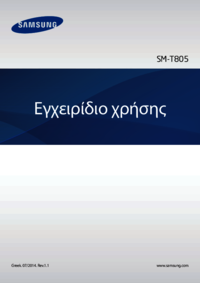
































 (201 pages)
(201 pages) (155 pages)
(155 pages) (112 pages)
(112 pages) (7 pages)
(7 pages) (170 pages)
(170 pages) (125 pages)
(125 pages) (238 pages)
(238 pages) (98 pages)
(98 pages) (223 pages)
(223 pages)







Commentaires sur ces manuels